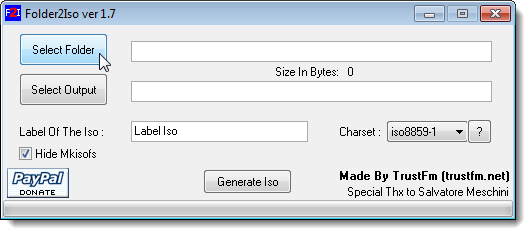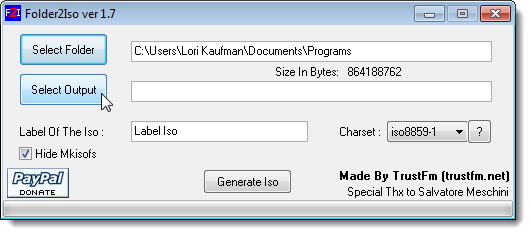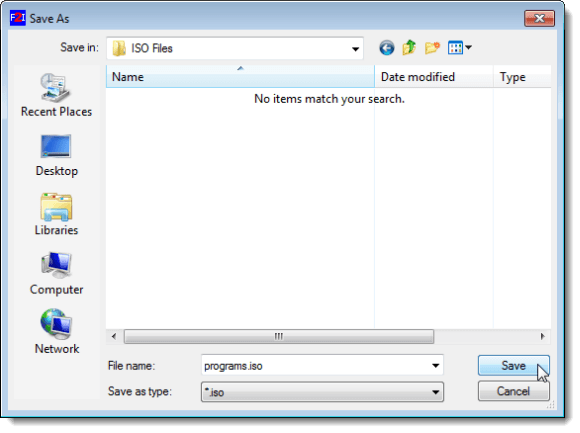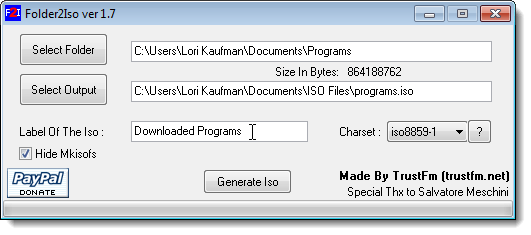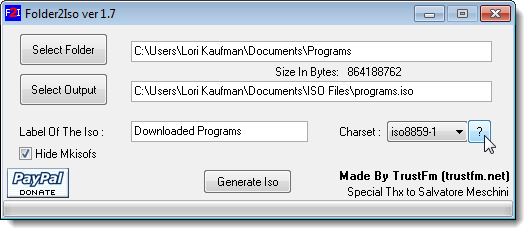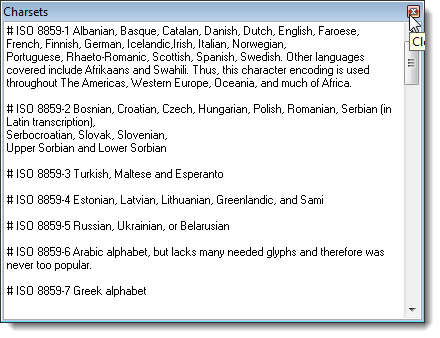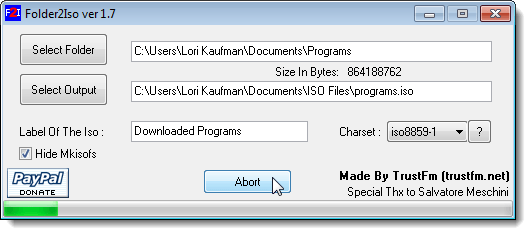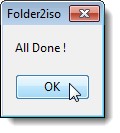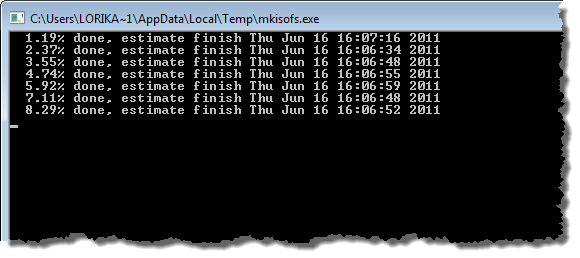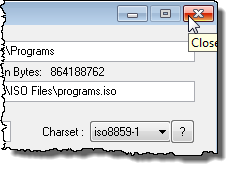استفاده از فایلهای ISO یک روش بسیار محبوب برای توزیع مقدار زیادی از فایلها از طریق اینترنت است. بسیاری از بسته های نرم افزاری به صورت ISO در دسترس هستند که می توانید آنها را دانلود کنید.
ما همچنین می توانیم فایل های ISO را به راحتی از فایل هایی مانند عکس ها، فیلم ها و یا برنامه هایی که دانلود کرده اید پشتیبان تهیه کنید، در فرم آسان برای دسترسی به یک هارد دیسک یا یک سی دی / دی وی دی. یک ابزار رایگان قابل حمل با نام Folder2ISOپیدا کرد، که به شما اجازه می دهد فایل ISO را از پوشه ها در ویندوز ایجاد کنید. Folder2ISOاز
http://www.trustfm.net/divx/SoftwareFolder2Iso.php؟b2=1.
Folder2ISOFolder2ISO.
انتخاب پوشهرا انتخاب کنید.
>مرور پوشهنمایش داده می شود.
برای انتخاب محل فایل ISO، روی انتخاب خروجیکلیک کنید.
در ذخیره به عنوان جعبه محاوره ای، به پوشه ای بروید که در آن می خواهید فایل ISO را ذخیره کنید. نام فایلنام فایل ISO را در قسمت نام فایلوارد کنید و روی ذخیرهکلیک کنید.
توجه:فایل ISO در همان فولدر که شما به فایل ISO تبدیل می کنید. شما باید یک مکان دیگر را انتخاب کنید.
یک برچسب برای فایل ISO در ویرایش برچسب ایزووارد کنید
شما می توانید یک کاراکتر متفاوت را با انتخاب یک گزینه از لیست کشویی Charsetانتخاب کنید.
گفتگوی Charsetsبرای اطلاعات در مورد زبانهایی که در هر مجموعه شخصیت پوشانده شده اند، روی دکمه علامت سوال کلیک کنید. نمایش جعبه، فهرستی از زبان های هر مجموعه مجموعه کاراکترها را پوشش می دهد.
هنگامی که شما انتخاب کرده اید، برای بستن کادر محاوره ای، دکمه Xرا در گوشه بالا و راست کلیک کنید.
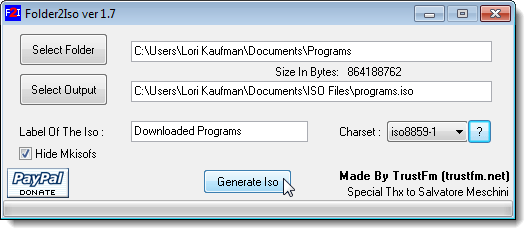 برای ایجاد فایل ایزو و محل خروجی،
برای ایجاد فایل ایزو و محل خروجی،
پیشرفت نسل فایل ISO در پایین کادر محاوره ای Folder2ISOنمایش داده می شود.
هنگامي كه فايل ايزو شده است، اگر بخواهيد نسخي از فايل ISO را متوقف كنيد، abortرا فشار دهيد. تولید شده است، یک کادر محاوره ای به شما نشان می دهد که روند همه انجام شده استاست.برای بستن کادر محاوره ای OKکلیک کنید
Folder2ISOبرای برنامه Mkisofs. Mkisofsبرای نوشتن سیستم های فایل مانند iso9660 استفاده می شود که برای ایجاد CDROM ها استفاده می شود. به طور پیش فرض، کادر انتخاب مخفی کردن Mkisofsانتخاب شده است، بنابراین وضعیت Mkisofsدر پسزمینه اجرا نمی شود. اگر می خواهید این وضعیت را ببینید، کادر مخفی کردن Mkisofsرا انتخاب کنید تا علامت چک در جعبه وجود نداشته باشد. پنجره دستورالعمل نشان می دهد که درصد کامل از روند Mkisofs. هنگامی که روند Mkisofsکامل می شود، پنجره فرمان به طور خودکار بسته می شود.
فایل ISO کامل شده به محل خروجی که مشخص کرده اید نوشته شده است.
/ p>
برای بستن Folder2ISOروی دکمه Xدر گوشه بالا و سمت راست کادر محاوره کلیک کنید.
حالا ما می توانیم برنامه های دانلود شده ما را با سوزاندن فایل ISO به DVD یا با کپی کردن فایل ISO به یک درایو خارجی پشتیبان گیری کنیم. فایل ها در فایل ISO به راحتی در هر دو روش دسترسی پیدا می کنند. لذت ببرید!